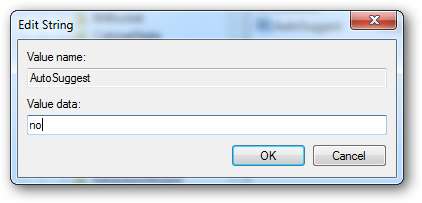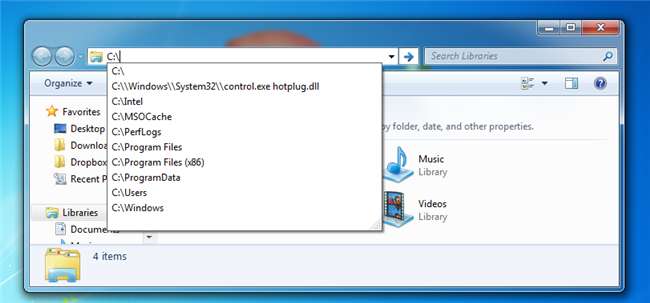
La funzione di suggerimento automatico in Esplora risorse suggerisce i percorsi che hai visitato in precedenza in una sorta di completamento automatico: sebbene possa essere davvero utile, può anche essere frustrante. Ecco due hack del registro per modificarlo leggermente.
Come eliminare percorsi tipizzati specifici dalla casella Suggerimento automatico
Se inserisci manualmente i percorsi nella barra degli indirizzi di Windows Explorer, può riempirsi di suggerimenti che sono stati utilizzati solo una o due volte. Ecco un rapido hack del registro per eliminare quelli che non usi spesso.
Premi il tasto Windows e R per visualizzare una casella di esecuzione e digita regedit, quindi premi invio.
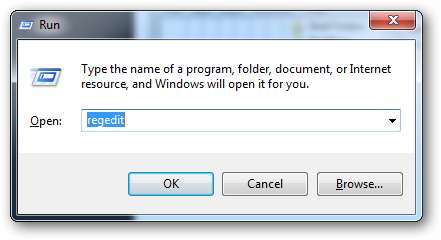
Quando si apre l'editor del registro, accedere al seguente percorso:
HKEY_CURRENT_USER \ Software \ Microsoft \ Windows \ CurrentVersion \ Explorer \ TypedPaths
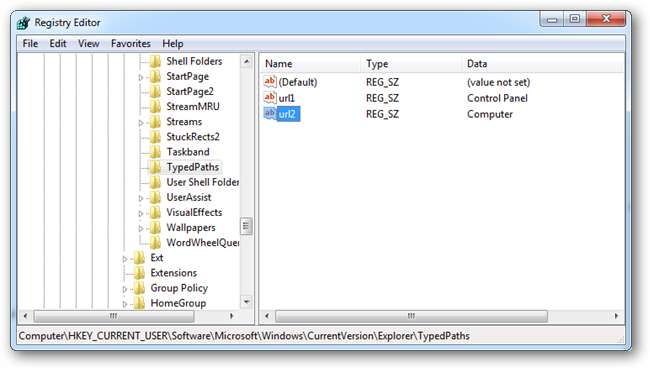
Sul lato destro vedrai una serie di valori di stringa "url" che hanno il percorso digitato nella colonna Dati, puoi semplicemente fare clic con il tasto destro sulla stringa e selezionare Elimina per impedire che venga suggerito automaticamente.
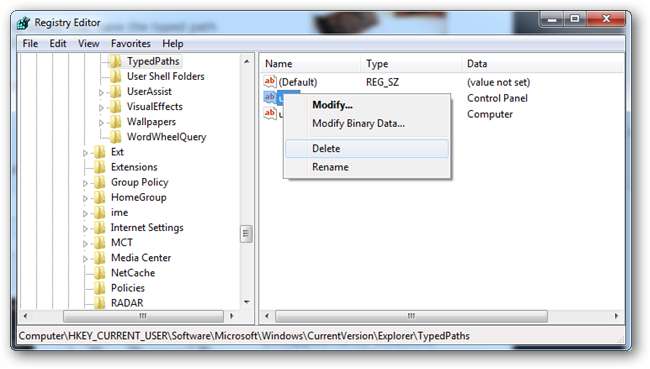
Nota: se elimini un percorso comune come Computer, potrebbe ancora essere visualizzato nel suggerimento automatico.
Come disattivare il suggerimento automatico
Se non desideri utilizzare la funzione di suggerimento automatico, puoi disattivarla con il seguente trucco.
Premi il tasto Windows e R per visualizzare una casella di esecuzione e digita regedit, quindi premi invio.
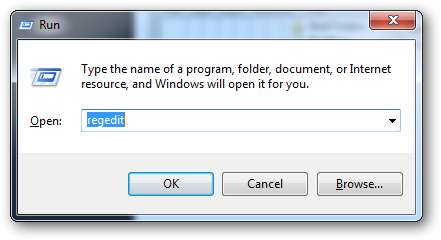
Quando si apre l'editor del registro, accedere al seguente percorso:
HKEY_CURRENT_USER \ Software \ Microsoft \ Windows \ CurrentVersion \ Explorer
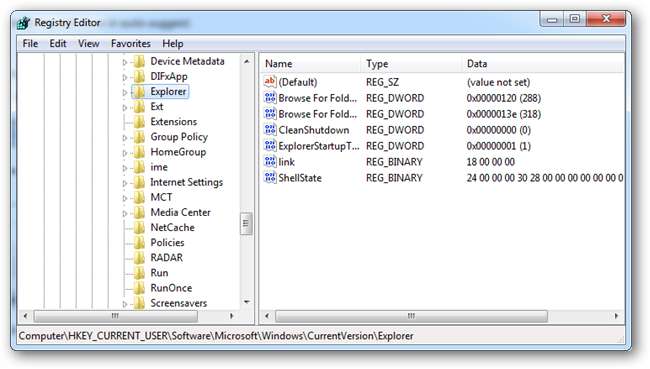
Espandi la chiave Explorer, quindi fai clic con il pulsante destro del mouse su di essa e crea una nuova chiave chiamata Completamento automatico.
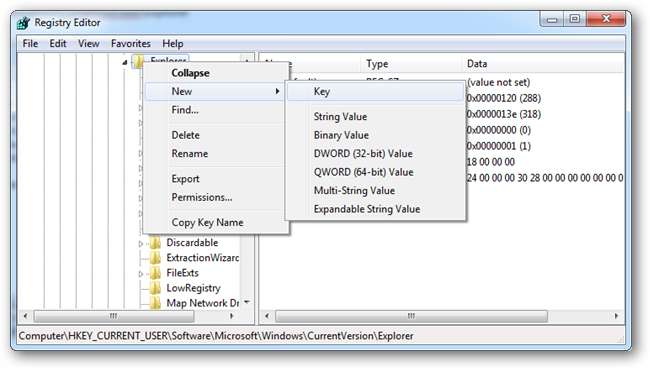
Dopo aver creato la chiave e averla denominata, sul lato destro sarà necessario creare un nuovo valore di stringa chiamato AutoSuggest.
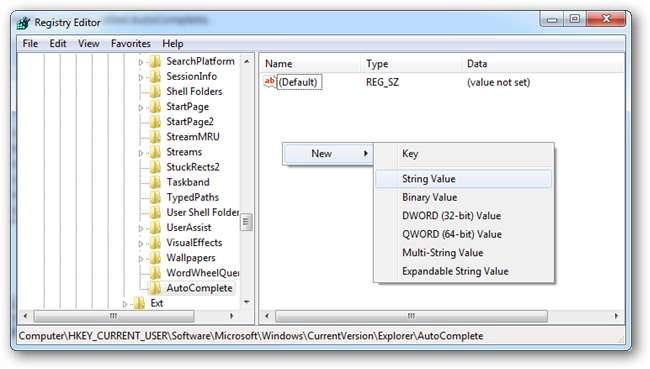
Aprire la stringa e nel campo Valore dati digitare no.